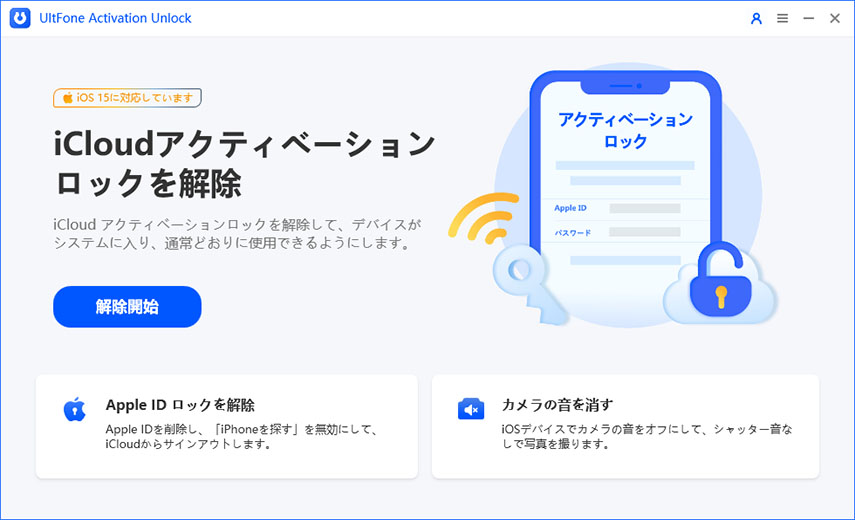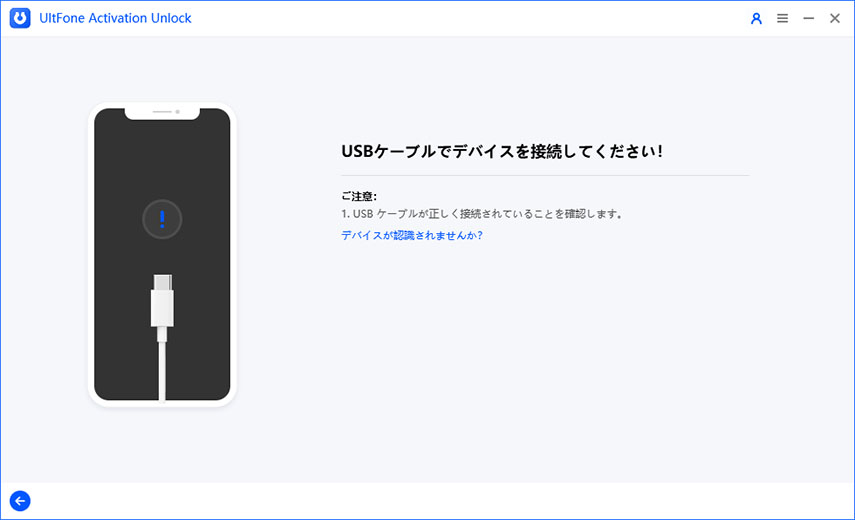iPadはアクティベートできない場合の対策
 Kiyoko Tōru
Kiyoko Tōru- 更新日:2024-02-21 カテゴリ: アクティベーション ロック 解除
「iPad 2は昨日まで問題なく作動していました。しかし、電源を切ったところ、アクティベーションサーバーにアクセスできないためiPadをアクティベートできませんでした。iPadをiTunesに接続してアクティベートするか、数分後にもう一度お試しください。と画面に表示されました。どうするべきですか?」
「iPadをアクティベートできませんでした」というエラーは、新しいデバイスをセットアップしたり、古いデバイスを新しいiOSバージョンにアップデートしたりするときに発生する、非常に困るエラーです。様々な原因が挙げられますが、最も一般的な理由はインターネットの接続が遅い、SIMなし、アクティベーションロックが有効になっているなどでしょう。この記事では、iPadで「アクティベーションサーバーにアクセスできないため、iPadをアクティベートできませんでした」というエラーの対処法を9つ紹介します。それでは、iPadはアクティベートできない場合の対処法を見てみましょう。
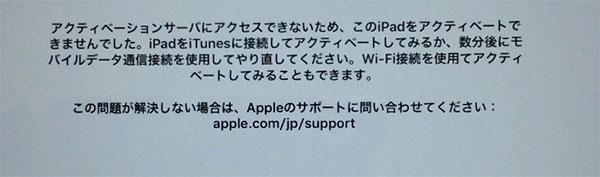
- パート1.アクティベーションサーバーにアクセスできないエラーが発生し、iPadをアクティベートできない時の対処法
- パート 2. アクティベーションサーバーに接続できないエラーが発生し、iPad をアクティベートできないときの高度な対処法
- ヒント: Apple IDとパスワードなしでiPadアクティベーションロックを解除する方法
パート1.アクティベーションサーバーにアクセスできないエラーが発生し、iPadをアクティベートできない時の対処法
対処法 1. しばらく待つ
多くのユーザーが同時にiOSデバイスをアクティベートしようとすると、Appleサーバーが応答しなくなることがあります。そのため、数分待ってから再試行を試してみてください。
対処法 2. Appleのシステム状況を確認する
iPad miniなどがアクティベートできないエラーはAppleサーバーがメンテナンス中の場合にも発生します。通常、サーバーのメンテナンスは数分間続きます。サーバーがメンテナンス中であるか確認するには、Appleのシステム状況ページを開いてください。「iOSデバイスアクティベーション」の横にあるアイコンが緑色でない場合は、サーバーがメンテナンス中であることを示しており、緑色になるまで待つ必要があります。
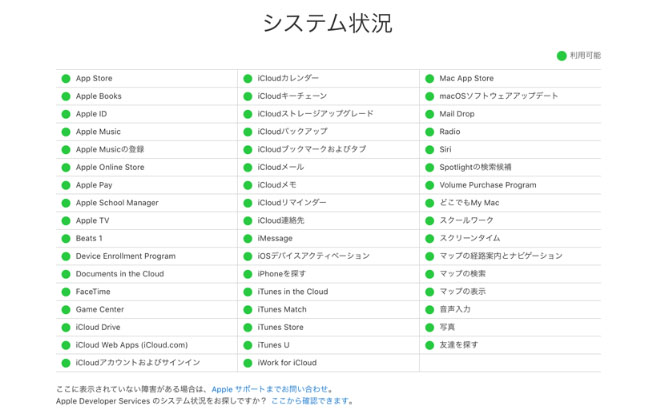
対処法 3. 信頼できるWi-Fiネットワークに接続する
iPadのアクティベーションは、デバイスのインターネット接続が安定している場合にのみ正常に機能します。一度、ネットワークを切断して数分後に再接続するか、iPadアクティベートできない不具合がwifiモデル(simなし)で発生しているなら安定した信頼できる別のネットワークに接続し直して下さい。問題を引き起こしている原因がネットワークなら、この方法で確実に直ります。
対処法 4.再起動または強制再起動を実行する
ここまで解説した対処法を実践しても「iPadをアクティベートできない」エラーが続く場合は、次の手段として再起動や強制再起動を実行します。iPad を強制再起動するとソフトウェアやネットワークの不具合など、iPadの不具合が改善されるケースがあります。次の手順でiPadを強制再起動してください。
- ホームボタンとトップボタンを同時に長押しします。
- Appleロゴが表示されたらボタンを放します。
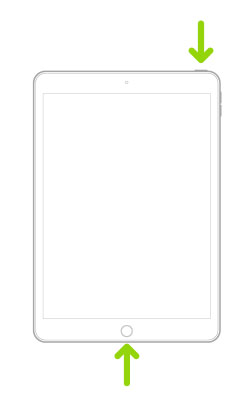
対処法5. SIMカードを取り出す
SIMカードの不具合により、アクティベーションサーバーに接続できないことがあります。SIMカードを取り外して再挿入すると、iPadのアクティベーションエラーが解決する可能性がありますので、ペーパークリップなどを使ってiPadからSIMカードを取り出してみてください。SIMカードを入れなおすことで解決する場合は新しいSIMカードの購入を検討するといいかもしれません。
パート 2. アクティベーションサーバーに接続できないエラーが発生し、iPad をアクティベートできないときの高度な対処法
対処法 6. iTunesを使用してiPadをアクティベートする
アクティベーションサーバーに接続できないというエラーが原因でiPadがアクティベートできない場合はiTunesを使用して初期化状態からアクティベートできます。iTunesを最新バージョンに更新してから、以下の手順に従ってiTunesを使用してiPadをアクティベートします。
- 手順 1. パソコンでiTunesを起動し、iPadを接続します。
- 手順 2. iTunesがiPadを認識するまで待ちます。
- 手順 3. 「新しいiPadとして設定」または「このバックアップから復元」というメッセージが表示されたら、iTunesがiPadを正常にアクティベートしたことを意味しています。
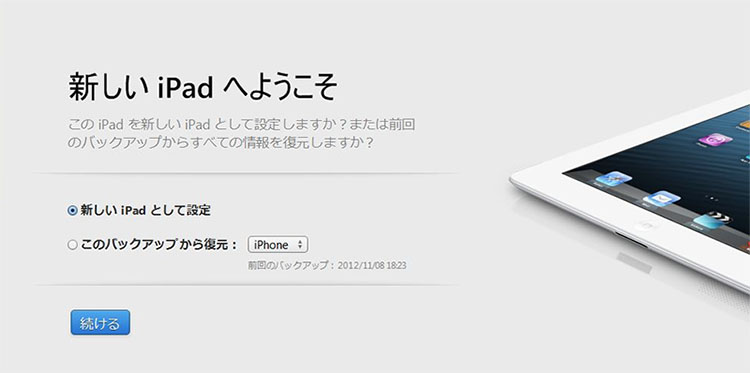
対処法 7. iCloud経由でアクティベーションロックを解除する
アクティベーションロックはiOSデバイスを許可なく復元されるのを防ぐ機能ですので、新しいアカウントを設定する前にアクティベーションロックを解除する必要があります。必ずデバイスの電源をオフにしてから、iCloud経由でアクティベーションロックを解除する次の方法をお試しください。
- 手順 1. icloud.comにアクセスし、Apple IDでログインします。
- 手順 2. 「すべてのデバイス」をクリックし、アクティベートするiPad をリストから選択します。
- 手順 3. 「アカウントから削除」を選びます。
- 手順 4. iPadの電源を入れて、もう一度アクティベートしてみてください。
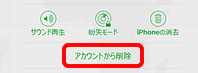
対処法 8. iPadOSを正式版に復元する
「iPadを復元できません」と表示されるエラーの可能性の高い理由のひとつは、iOSベータ版ソフトウェアを使っていることです。iOSベータ版ソフトウェアは、公式にリリースされたiOSバージョンのように安定していません。そのため、iPadを正式版のiOSに復元することをお勧めします。開発者アカウントにログインして、デバイスに正しいUDIDが登録されていることを確認するだけです。問題の原因がiOSベータ版であれば、iTunesを使用して iPadを最新の正式バージョンに復元してください。
ヒント: Apple IDとパスワードなしでiPadアクティベーションロックを解除する方法
UltFone Activation Unlockを使用して、Apple IDまたはパスワードを入力せずにiPadのアクティベーションロックを解除できます。このツールは、ほぼクリックするだけとシンプルな操作方法で、アクティベーションロックを解除した後はiPadのApple Storeで新しいApple IDでサインイン可能です。もう1つのメリットは互換性の範囲が広いことで、iPad 5-7/iPad Mini 4/iPad Air 2/iPad Pro 1/Pro 2およびiPod touch 7などをサポートします。
UltFone Activation Unlockの操作ガイドは次のとおりです。
-
手順 1UltFone Activation Unlockをダウンロードしてインストールし、Mac/PCで起動します。メニュー画面で「解除開始」をクリックします。

-
手順 2利用事項に同意し、「次へ」をクリックして続行します。
-
手順 3次に、USBケーブルを使用してiPadをMac/PCに接続します。iPadが認識されると、UltFone Activation Unlockは脱獄ツールのダウンロードを開始します。Windowsユーザーの場合は、画面の指示に従って脱獄ツールのダウンロードを完了させてください。

-
手順 4脱獄ツールがダウンロードされたら、ガイドに従ってiPadを脱獄します。
-
手順 5「次へ」をクリックして続行します。
-
手順 6デバイスの情報が表示されるので、確認して「開始」をクリックします。iPadのiCloudアクティベーションロックの削除が始まります。
まとめ
この記事では、アクティベーションサーバーに接続できないためiPadをアクティベートできない問題を解決する方法をご紹介しました。どの対処法にもデメリットはありますが、iPadをアクティベートできないトラブルを確実に対処するならUltFoneアクティベートロック解除ソフトを強くお勧めします。MacWorldやTechRadarなど、多くのメディアサイトで紹介されており、お役に立てば幸いです。他にご不明な点がございましたら、お気軽にコメントを残してください。
 Kiyoko Tōru
Kiyoko Tōru